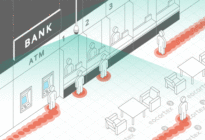ویژگی ها و امکانات نرم افزار Hik-Connect هایک ویژن

Hik-Connect نرم افزار جدیدی است که توسط شرکت Hikvision معرفی شده است. با استفاده از نرم افزار Hik-Connect، اتصال دستگاه ها به اینترنت فراهم میشود. این نرم افزار، سرویس دامنه پویا را با سرویس اطلاع رسانی هشدار، ادغام می کند. شما می توانید این نرم افزار را در کامپیوتر، لپ تاپ، تبلت یا تلفن همراه هوشمند خود نصب کنید و از امکانات آن استفاده نمایید. ما در این مطلب، ویژگی ها و امکانات نرم افزار Hik-Connect را به شما معرفی می کنیم.
نرم افزار Hik-Connect مخصوص تلفن همراه
نرم افزار موبایل Hik-Connect برای کمک به مشاغل کوچک طراحی شده است. این نرم افزار به آن ها کمک می کند تا دستگاه های امنیتی خود را از طریق تلفن هوشمند یا تبلت مدیریت کنند. امکان مشاهده تصاویر زنده، پخش تصاویر و دریافت اعلان ها از راه دور باعث می شود تا شما زمانی که در محیط کسب و کار خود نیستید به تصاویر دوربین خود دسترسی داشته باشید.
Hik-Connect مخصوص موبایل برای تلفن های هوشمند اندروید و ios طراحی شده است که می تواند محصولات Hikvision را به طور کلی مدیریت کند. شما می توانید از طریق شبکه های Wi-Fi، ۳G یا ۴G دستگاه های زیر را کنترل کنید:
- NVR
- DVR
- دوربین های IP
- ایستگاه های نظارت داخلی
- زنگ درها
- پانل های کنترل امنیتی
- دستگاه های Pyronix
- دستگاه های کنترل دسترسی و غیره
همچنین شما می توانید دستگاه های خود را با حساب های دیگر به اشتراک گذاشته یا از دستگاه های به اشتراک گذاشته شده از سوی کاربران دیگر استفاده کنید. Mobile Client برای مدیریت دستگاه های شما، امکان دسترسی به سرویس Hik-Connect را که یک سرویس ابری P2P ایجاد شده توسط Hikvision است را فراهم می کند.
نکته:
- سرویس دسترسی Wi-Fi، ۳G یا ۴G باید توسط تلفن پشتیبانی شود.
- ورژن اندروید مورد نیاز، Android 4.0 یا بالاتر و ورژن ios مورد نیاز ios 7 یا بالاتر است.
مزایای استفاده از نرم افزار Hik-Connect
- شما می توانید تصویر دلخواهتان را در هر زمانی مشاهده کنید.
- با استفاده از این نرم افزار، اعلان های امنیتی را سر وقت می توانید دریافت کنید.
- از راه دور می توانید با دستگاه خود به صورت دو طرفه ارتباط داشته باشید.
- شما قادر خواهید بود که از راه دور سیستم دوربین مدار بسته تان را با استفاده از صفحه کنترل امنیتی نرم افزار نظارت کنید.
- شما می توانید دستگاه خود را با دادن مجوزهای خاص، به اشتراک بگذارید.
- شما می توانید با استفاده از اثر انگشت به سیستم خود وارد شوید.
موارد استفاده نرم افزار Hik-Connect
- با دسترسی آسان به دستگاه های دارای Hik-Connect که به فناوری P2P مجهز هستند، پیکربندی شبکه شرکت شما دیگر مثل قبل قدیمی و پیچیده نخواهد بود.
- از مزایای ضبط ۲۴ ساعته و فناوری VCA برای کشف هر آنچه در شرکت شما رخ داده است، در هر زمان که دوست دارید و هر کجا که هستید، می توانید بهره ببرید.
- هنگامی که در محل کار یا تعطیلات خود هستید و شخصی زنگ خانه شما را به صدا در آورد، پیامی از طریق تلفن هوشمند دریافت خواهید کرد که می توانید از راه دور بوسیله Hik-Connect با او صحبت کرده و یک سطح امنیتی بسیار قدرتمند به خانه خود بیافزایید.

مدیریت دستگاه ها با استفاده از نرم افزار Hik-Connect
برای اینکه از همه امکانات نظیر نمایش زنده، پخش و مدیریت دستگاه بتوانید استفاده کنید، ابتدا باید دستگاهی را مانند NVR، DVR، دوربین و غیره به نرم افزار خود اضافه کنید.
شما باید مطمئن شوید که DHCP و Hik Cloud P2P فعال هستند که به طور پیش فرض، DHCP و Hik Cloud P2P دوربین های IP، NVR ها و DVR ها از قبل، فعال هستند. اگر DHCP و Hik Cloud P2P غیرفعال هستند، باید آن ها را به صورت دستی فعال نمایید.
افزودن دستگاه به نرم افزار Hik-Connect
اگر می خواهید دستگاهی اضافه کنید، باید قبل از افزودن، آن را به روش زیر فعال کنید:
- نماد خانه را در پایین صفحه بزنید.
- در صفحه اصلی، روی نماد + در گوشه بالا سمت راست ضربه بزنید.
- کد QR دستگاه را اسکن کنید.
توجه: به طور معمول، کد QR در قسمت پشت دستگاه قرار دارد.
فعال کردن Hik Cloud P2P
قبل از افزودن دستگاه به نرم افزار باید تابع Hik Cloud P2P را فعال کنید.
به طور پیش فرض، تابع Hik Cloud P2P در دوربین های IP، دام و انواع دیگر دوربین ها، NVR ها و DVR ها به طور خودکار فعال هستند. با این حال شما می توانید به صورت دستی با رفتن به تب Platform Access، Hik Cloud P2P را فعال کنید.

نمایش زنده
شما می توانید بعد از اضافه کردن دستگاه، تصاویر را از دستگاه های اضافه شده مشاهده کنید. همچین حرکت PTZ، صدا، اسکرین شات، ضبط و سایر عملیات را نیز کنترل کنید. برای ورود به رابط Live View، روی نماد خانه ضربه زده و تصویر دستگاه مورد نظر را انتخاب کنید. صفحه به صورت پیش فرض در حالت ۴ تایی نمایش داده می شود.
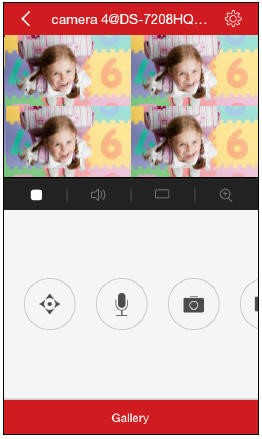
چگونه سرویس Hik-Connect را در دستگاه فعال کنیم؟
تابع Hik-Connect به طور پیش فرض در دستگاه، غیرفعال است. شما می توانید آن را از طریق ابزار SADP، برای دستگاه های DVRs / NVRs از طریق GUI، دستگاه های وب از طریق GUI، برنامه iVMS-4500 و نرم افزار مشتری iVMS-4200 فعال کنید.
مراحل فعال کردن Hik-Connect از طریق مرورگر وب
- از طریق مرورگر وب به دستگاه لاگین کنید.
- مراحل زیر را طی کنید:
Configuration > Network > Platform Access سپس خدمات Hik-Connect را با قرار دادن یک علامت در کادر فعال سازی، فعال کنید.
- در اولین ورود، کاربران باید یک کد تأیید ایجاد کنند.
- کد تأیید را وارد کرده و تأیید کنید.
- شرایط خدمات را بخوانید.
- برای ذخیره تنظیمات روی “ok” کلیک کنید.
- پس از همه تنظیمات روی “save” کلیک کنید.
مراحل فعال سازی Hik-Connect از طریق GUI برای دستگاه های DVR یا NVR
- وارد GUI دستگاه شوید مراحل زیر را طی کنید:
Configuration>Network>Platform Access
- با قرار دادن تأیید در کادر فعال سازی، خدمات Hik-Connect را فعال کنید.
- در اولین ورود، کاربران باید یک کد تأیید ایجاد کنند.
- کد تأیید را وارد کرده و تأیید کنید.
- شرایط خدمات را خوانده و کادر بررسی شرایط خدمات را تیک بزنید.
- سوم برای ذخیره تنظیمات روی “ok” کلیک کنید.
- پس از همه تنظیمات روی “apply” کلیک کنید.

نحوه لغو اتصال دستگاه از طریق Hik-Connect APP
شما می توانید هر دستگاه را تنها با یک حساب کاربری Hik-Connect اضافه کنید. اگر دستگاهی از قبل برای حسابی دیگر تعریف شده است، نمی توانید آن را به نرم افزار خود اضافه کنید و باید از آن حساب Hik- Connect خارج کنید.
برنامه Hik-Connect را از فروشگاه مجازی Hikvision یا APP Store بارگیری کنید. اطمینان حاصل کنید که دستگاه HIKVISION و تلفن همراه که برنامه Hik-Connect را نصب کرده اند در زیر شبکه مشترک قرار دارند.
- برنامه Hik-Connect را باز کرده ADD را فشار دهید.
- دستگاه را با اسکن کد QR دستگاه یا شماره سریال دستگاه ورودی که روی برچسب دستگاه درج شده را به صورت دستی اضافه کنید.
- شما مشاهده می کنید که یک پیام بالای صفحه می آید که دکمه Unbind (لغو اتصال) را به نمایش گذاشته است. برای ادامه، دکمه Unbind را فشار دهید.
- رمز ورود دستگاه HIKVISION را وارد کنید.
- برای لغو اتصال دستگاه، دکمه finish را بزنید.
شما می توانید برای دانلود نرم افزار Hik-Connect به این لینک مراجعه کنید.
سخن آخر
گروه امنیت شاپ زیر مجموعه شرکت پویا وب پرداز طراح و مجری سیستم های نظارت تصویری است. این گروه مفتخر است که در طول مدت زمان فعالیت خود بیش از ۱۰۰۰ پروژه مختلف در سراسر کشور به انجام رسانیده است که در حدود ۵۰ نوع صنف و کاربری مختلف در محیط های آموزشی، بیمارستانی، بانک ها، مراکز نظامی و … را شامل میشود. گروه امنیت شاپ با توجه به رعایت حقوق کار فرمایان گرامی و ارائه خدمات و پشتیبانی به موقع، فروش کالا با ضمانت نامه و گواهی اصالت کالا صورت می پذیرد.